本地安装完Git后,到github官网上注册一个账号:
然后创建一个自己的项目
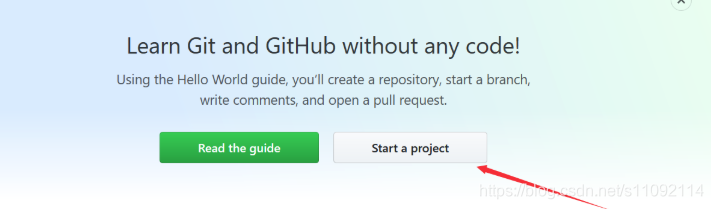
接着,填写项目名称,点击创建,就可以看到自己创建的第一个项目了,我的项目名称是:Jenkins
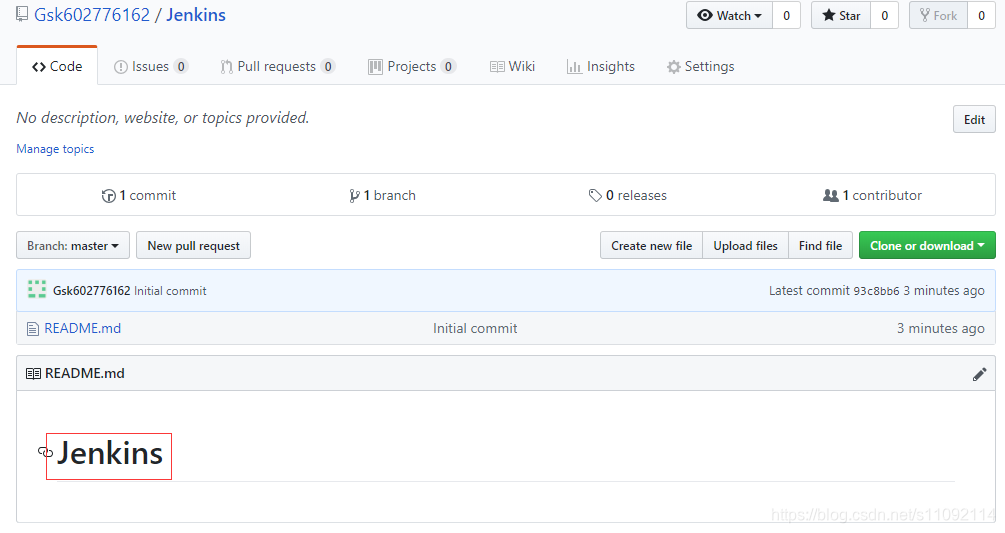
接着,打开安装好的Git
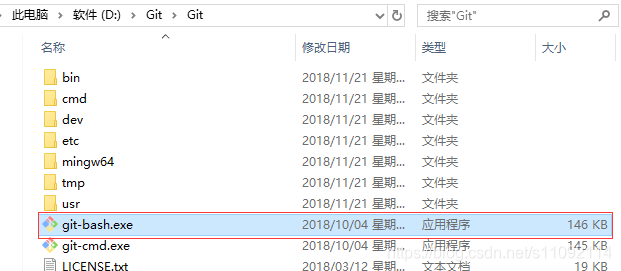
出现如下界面:
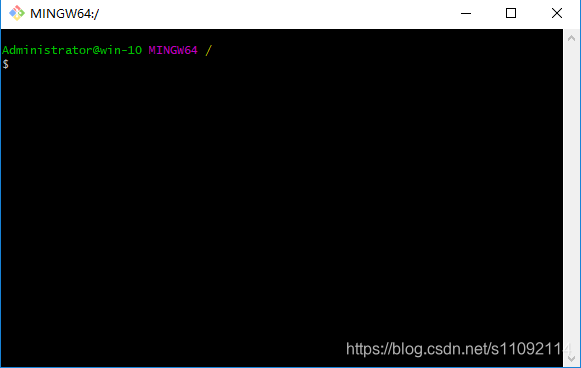
然后配置Gitbash和Github账号的通信协议,我输入的是:ssh-keygen -t rsa -C "github账号的邮箱”,然后一路回车,出现如下界面:
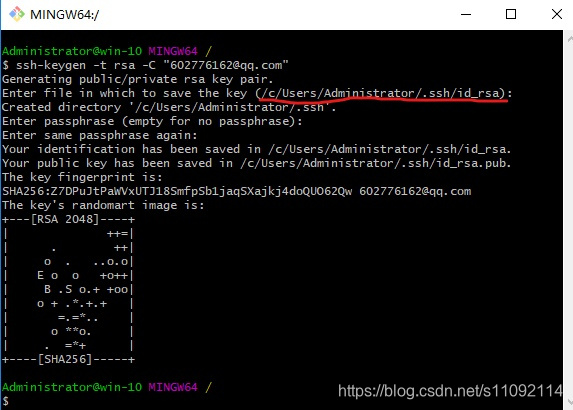
接着在上图红线下的目录中会出现如下文件:
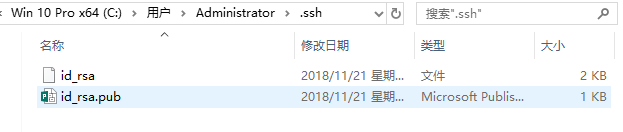
用文本方式打开.pub文件。直接全选复制
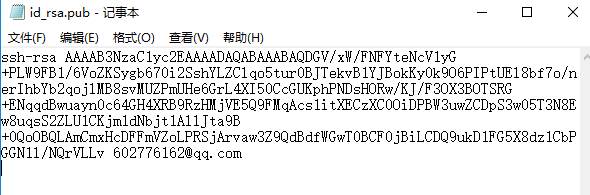
然后打开github自己的主页Settings->SSH->newSSHkey
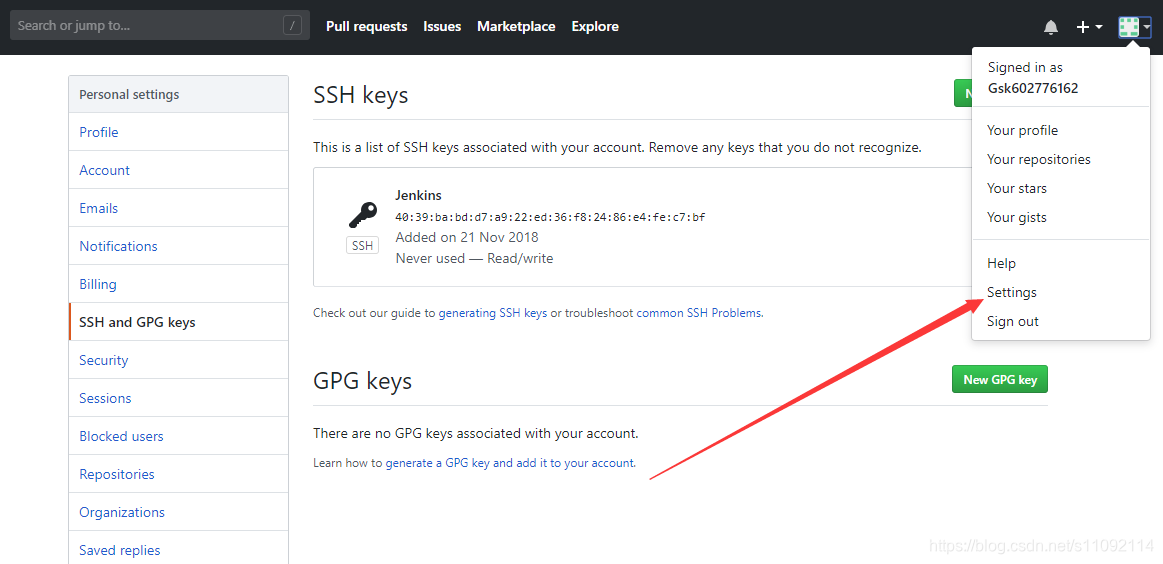
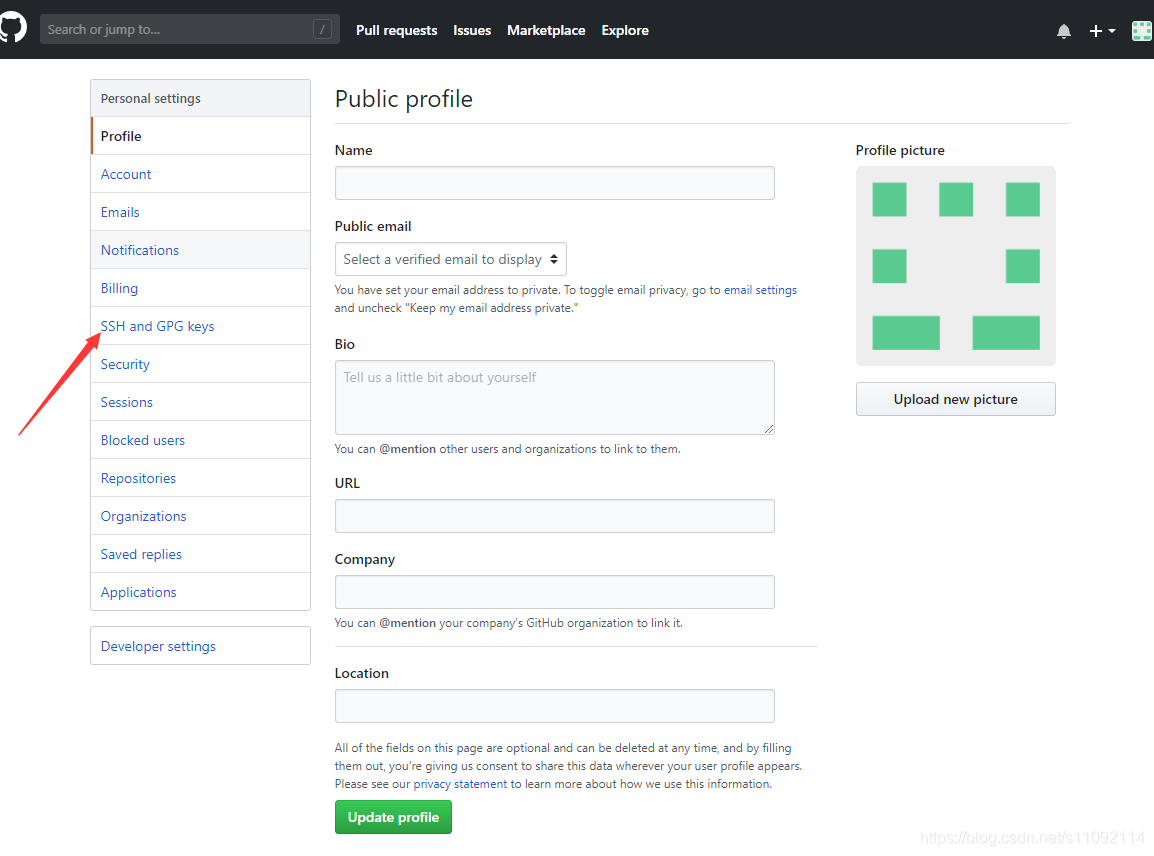
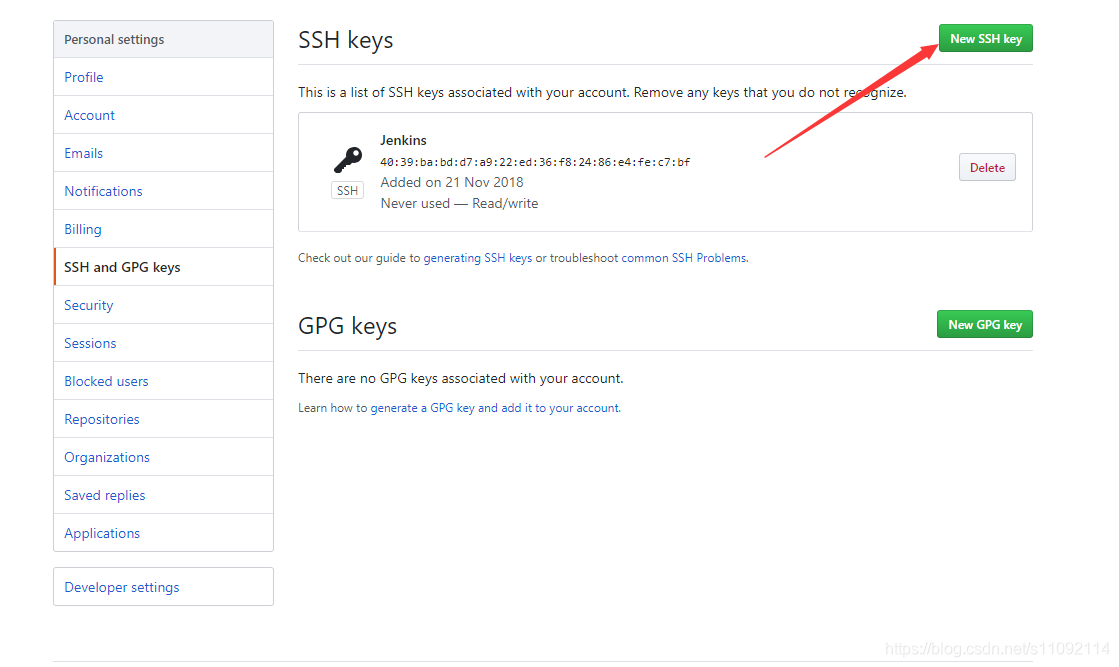
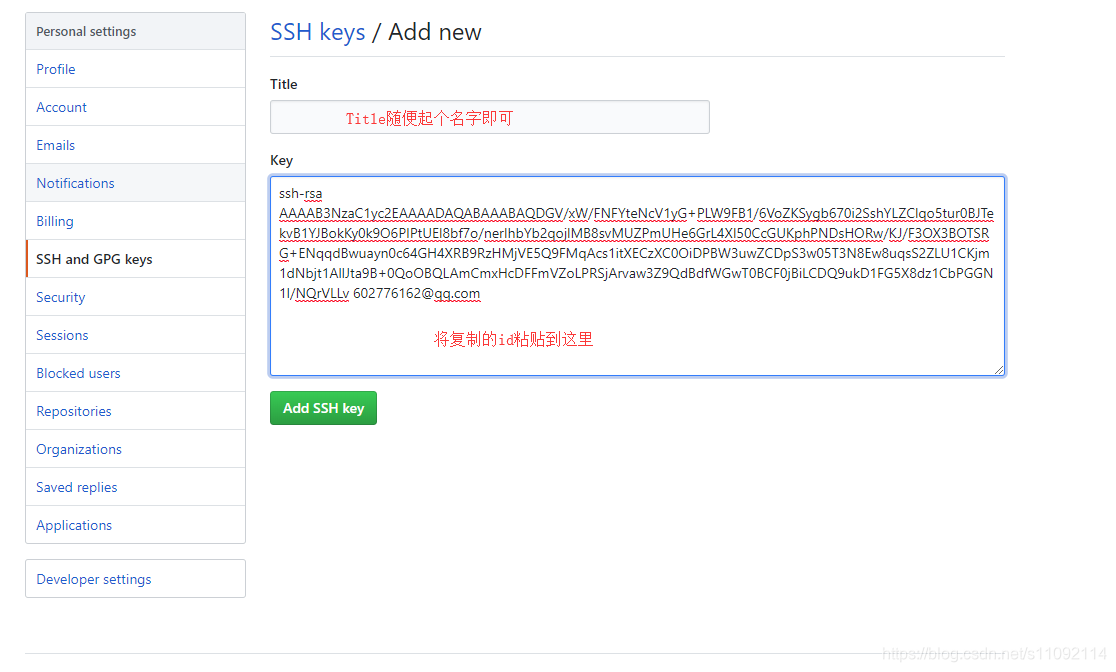
完成上述操作后,点击Add SSH key添加密钥。
接下来验证配置是否完成:
输入命令:ssh –T git@github.com,问你yes or no,就输入yes,回车
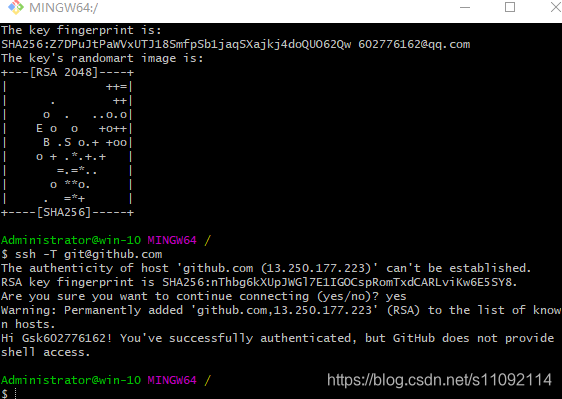
然后配置gitbash的用户名和邮箱,用户名和邮箱使用Github上的用户名和邮箱:
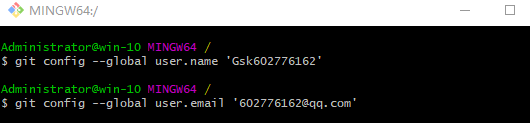
配置好之后,查看用户名和邮箱:
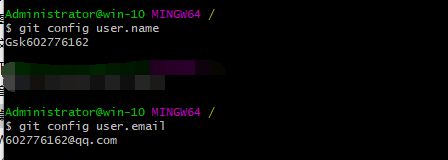
接下来学习如何将Github上创建的项目和本地联系起来
我们肯定是想Github上的项目能下载到本地,本地修改后也能上传到Github。先下载项目到本地
首先,本地建一个空文件夹gitsample,我在D盘根目录下建一个空文件夹gitsample;
然后用gitbash打开该目录:

接着执行git init:
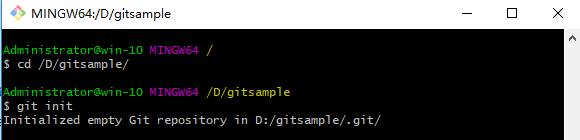
这时候,你会发现D/gitsample目录下多了一个.git文件夹:

现在可以从github上下载刚刚新建的项目了:
这里的Jenkins是我创建的项目名,Jenkins.git这里需要修改成你自己前面创建的项目名称
先连接github:
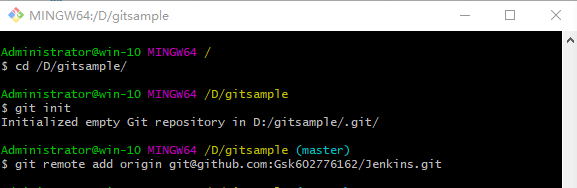
然后pull命令下载项目:
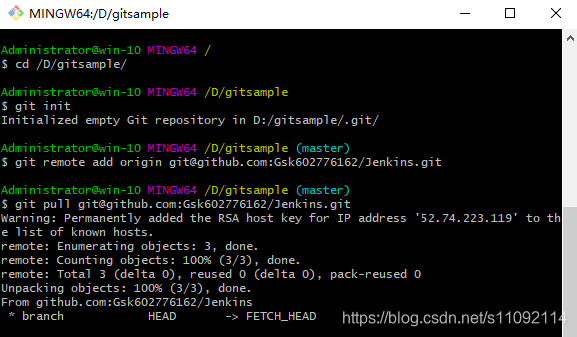
这时候你会发现gitsample文件夹下多了一个README文件,这个就是github新建项目中的文件
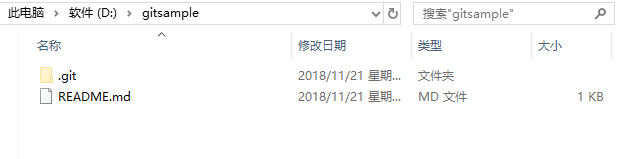
接下来,我们再上传修改后的文件:
我先在本地gitsample目录下随意创建一个push.txt的文档,里面随意添加内容,然后保存退出;
再在gitbash命令框中输入:
git add push.txt
git commin -m "push.txt"
git push -u origin master
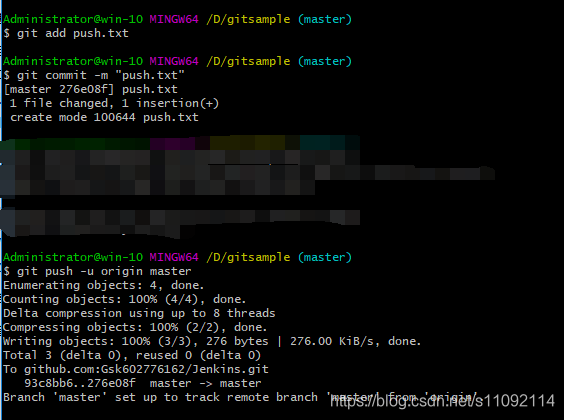
这时候,再到github上查看工程,会发现新建的push.txt已经上传到工程上了:
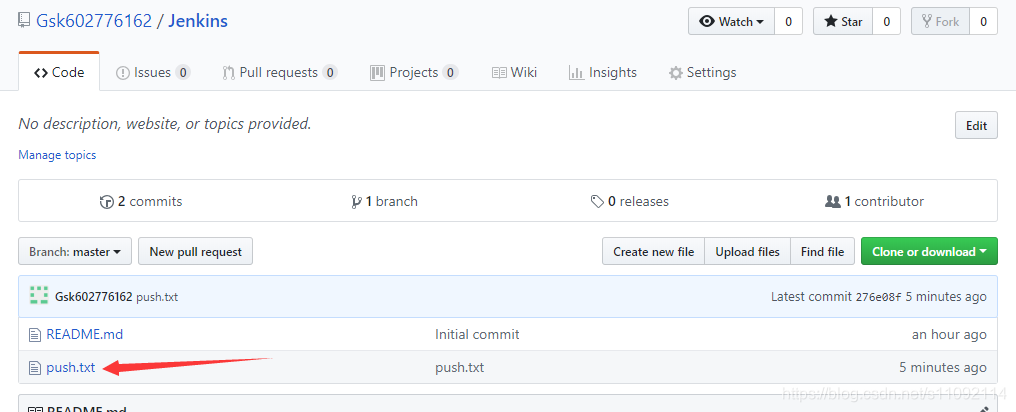
参考博客:https://blog.youkuaiyun.com/luosaosao/article/details/63684470







 本文详细介绍了如何在本地安装Git并配置GitHub账号,通过实例演示了如何创建GitHub项目、配置SSH密钥实现远程通信、关联本地与远程仓库、下载及上传文件等关键步骤。
本文详细介绍了如何在本地安装Git并配置GitHub账号,通过实例演示了如何创建GitHub项目、配置SSH密钥实现远程通信、关联本地与远程仓库、下载及上传文件等关键步骤。

















 被折叠的 条评论
为什么被折叠?
被折叠的 条评论
为什么被折叠?








